Sự thay đổi của Microsoft Edge đối với công cụ kết xuất Chromium đã khiến nó trở thành một trình duyệt tốt hơn ở hầu hết mọi khía cạnh. Nó hiển thị các trang web mà không có vấn đề, hỗ trợ một thư viện tiện ích mở rộng, và cảm thấy linh hoạt và phản hồi. Để làm cho vấn đề thậm chí tốt hơn, nó cũng có chức năng chế độ tối.
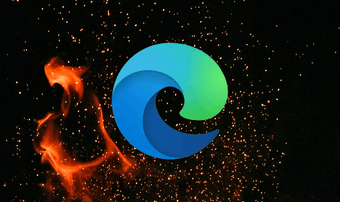
Chế độ tối của Microsoft Edge Chromium mở rộng ra ngoài chủ đề tối có trong phiên bản không phải là Chromium của trình duyệt. Miễn là các trang web có tính năng hỗ trợ tích hợp cho bảng màu tối hơn, nó cũng sẽ hiển thị chúng ở chế độ tối. Hãy xem cách kích hoạt và sử dụng chức năng này.
Bật Chế độ tối trong Chromium Microsoft Edge
Cho dù bạn sử dụng Windows hoặc macOS, chức năng chế độ tối của Microsoft Edge Chromium hoạt động giống nhau trên cả hai nền tảng. Giống như với Google Chrome, bạn có thể làm cho trình duyệt khớp với bảng màu của hệ điều hành – Edge sẽ hiển thị ở chế độ tối bất cứ khi nào chế độ màu của hệ thống trong Windows hoặc macOS được đặt thành Dark. Nhưng đó không phải là tất cả. Ngoài ra còn có một tùy chọn chuyên dụng để bật chế độ tối cho chính trình duyệt mọi lúc.
Bươc 1: Bắt đầu bằng cách mở menu Edge (nhấp vào ba dấu chấm ở góc trên bên phải của cửa sổ trình duyệt). Sau đó, nhấp vào Cài đặt.
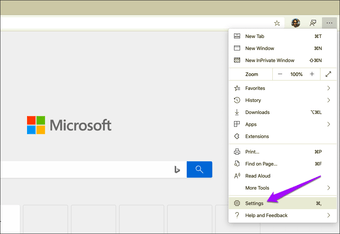
Bươc 2: Nhấp vào Giao diện trên ngăn điều hướng bên trái.
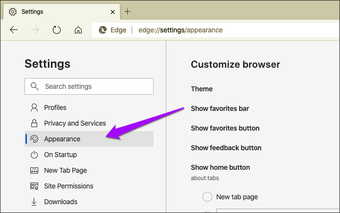
Bươc 3: Nhấp vào menu kéo xuống bên cạnh Chủ đề. Chọn Dark để chuyển trình duyệt sang chế độ tối ngay lập tức. Nếu bạn muốn Microsoft Edge Chromium khớp với bảng màu trong Windows và macOS, chọn Mặc định hệ thống thay thế.
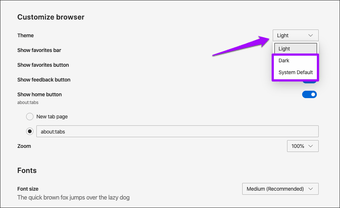
Note: Để biết thêm chi tiết về cách truy cập và sử dụng các chế độ màu của hệ thống trong Windows và macOS, cuộn xuống phần tiếp theo.
Sau khi được bật, toàn bộ chủ đề của Microsoft Edge Chromium sẽ hiển thị ở chế độ tối, với các sắc độ tối khác nhau được sử dụng để xác định các thành phần trình duyệt. Bất kỳ trang web nào có tính năng hỗ trợ riêng cho bảng màu tối hơn sẽ tự động phát hiện tùy chọn màu của trình duyệt và tải ở chế độ tối.
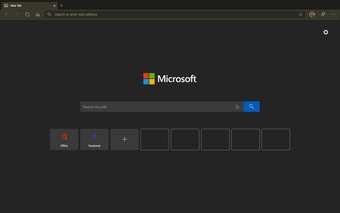 Microsoft Edge Chromium với chế độ tối được bật.
Microsoft Edge Chromium với chế độ tối được bật.
Tuy nhiên, phần lớn các trang web chưa có khả năng hỗ trợ chức năng, do đó, bạn sẽ chỉ thấy chủ đề trình duyệt được hiển thị ở chế độ tối trong hầu hết các phần.
Rất may, Microsoft Edge Chromium đi kèm với một tính năng thử nghiệm có thể khiến trình duyệt buộc phải hiển thị các trang web ở chế độ tối. Chúng tôi sẽ xem xét thêm về điều đó dưới đây.
Điều khiển màu hệ thống trong Windows 10 và macOS
Nếu bạn đã chọn tùy chọn Mặc định hệ thống trong Microsoft Edge Chromium, trình duyệt sẽ tự động chuyển sang chế độ tối bất cứ khi nào bảng màu hệ thống tối được chọn trong Windows và macOS. Điều đó là hoàn hảo nếu bạn thích trải nghiệm nhất quán trên toàn hệ điều hành và các ứng dụng được hỗ trợ.
Windows 10
Bấm chuột phải vào màn hình nền, rồi chọn Cá nhân hóa. Trên ứng dụng Cài đặt hiển thị, nhấp vào Màu sắc, sau đó sử dụng menu bên dưới Chọn màu của bạn để chuyển giữa chế độ màu Sáng và Tối cho hệ điều hành và các ứng dụng được hỗ trợ.
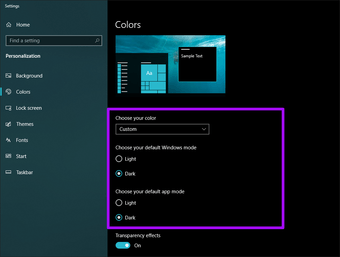
Hơn nữa, bạn có thể chọn tùy chọn Tùy chỉnh để quản lý màu cho hệ điều hành và các ứng dụng được hỗ trợ riêng.
macOS Mojave và Catalina
Chuyển đến Tùy chọn hệ thống (Apple menu> Tùy chọn hệ thống), rồi bấm Chung. Sử dụng các điều khiển Giao diện (Sáng, Tối và Tự động) ở phía trên màn hình để chuyển đổi bảng màu.
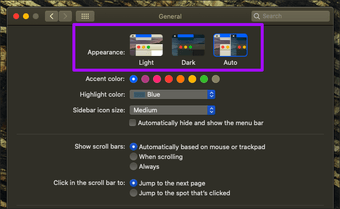
Chọn Dark để kích hoạt chế độ tối cho toàn bộ hệ điều hành và các ứng dụng được hỗ trợ hoặc chọn Tự động để tự động bật và tắt bảng màu tối vào ban đêm và ban ngày.
Buộc kết xuất tất cả các trang web trong Chế độ tối
Microsoft Edge Chromium có một tính năng thử nghiệm cho phép bạn hiển thị cưỡng bức tất cả các trang web ở chế độ tối. Nó hoạt động tốt, nhưng bạn sẽ gặp một số vấn đề đảo ngược kỳ lạ một lần. Nếu bạn không quan tâm đến điều đó, thì đây là cách để kích hoạt tính năng này.
Bươc 1: Nhập cạnh: // flags / # enable-force-dark vào thanh địa chỉ của tab mới trong Microsoft Edge, rồi nhấn Enter.
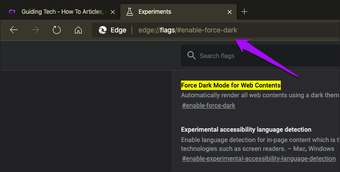
Bươc 2: Bấm vào menu kéo xuống bên cạnh Chế độ tối cho các nội dung web, sau đó chọn Kích hoạt.

Bươc 3: Nhấp vào Khởi động lại để khởi chạy lại trình duyệt.
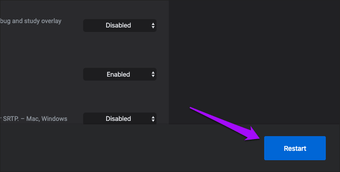
Microsoft Edge Chromium sẽ buộc hiển thị tất cả các trang web ở chế độ tối từ giờ trở đi. Tính năng thử nghiệm hoạt động bên ngoài các điều khiển màu có trong bảng Cài đặt của trình duyệt – có nghĩa là bạn có thể xem các trang web ở chế độ tối ngay cả khi sử dụng chủ đề trình duyệt thông thường.
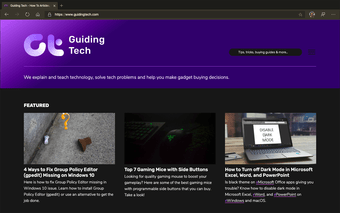 Tại đây, Microsoft Edge Chromium đang hiển thị một trang web ở chế độ tối.
Tại đây, Microsoft Edge Chromium đang hiển thị một trang web ở chế độ tối.
Nếu bạn muốn tắt tính năng này, hãy thực hiện lại các bước trên. Tuy nhiên, bạn cần chọn Mặc định trong khi sử dụng menu bên cạnh Chế độ tối bắt buộc cho Nội dung web.
Don Patrick rơi ra khỏi rìa
Chế độ tối cung cấp các phương tiện hoàn hảo để lướt internet mà không bị mù mắt, đặc biệt là vào đêm khuya. Mặc dù chế độ tối của Microsoft Edge Chromium không phổ biến, nhưng đừng quên thực tế là bạn có thể buộc chế độ tối ở mọi nơi bằng cờ trình duyệt thử nghiệm.
Tiếp theo: Microsoft Edge Chromium là một trình duyệt web tuyệt vời. Nhưng làm thế nào để nó chống lại Firefox? Hãy cùng tìm hiểu.
